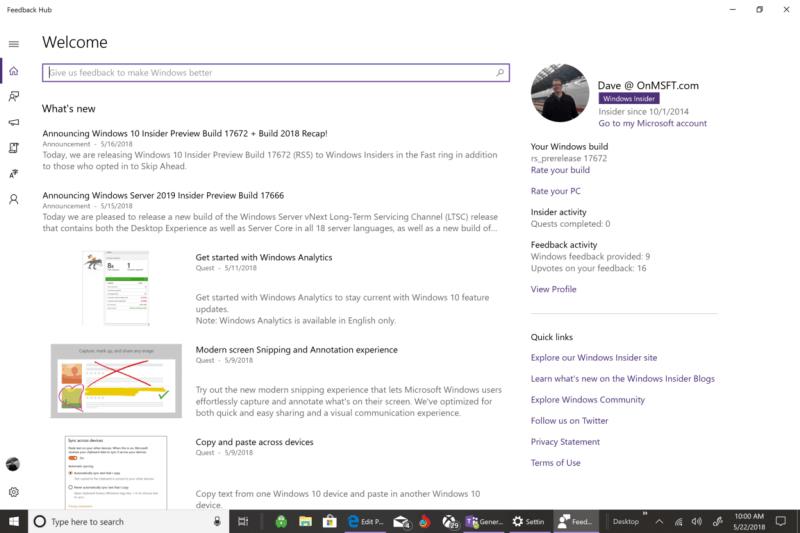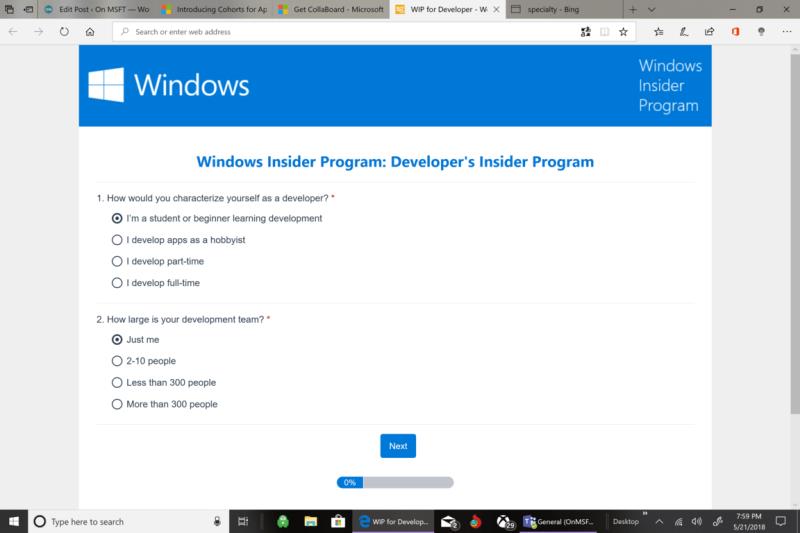Microsoft merr shumë vlerë nga programi Windows Insider dhe Feedback Hub, por mund të jetë e vështirë të dërgosh komente të përdorshme që do të përdoren në të vërtetë. Këtu janë disa informacione mbi programin e ri Cohorts të Microsoft- it, si funksionon Qendra e Feedback- ut dhe si të dërgoni reagime të qëndrueshme që zhvilluesit e Microsoft-it mund t'i përdorin në të vërtetë për të përmirësuar Windows 10 .
Qendra e Feedback-ut
Microsoft zhvilloi Feedback Hub me qëllime të mira. Ideja bazë është që nëse hasni ndonjë problem me Windows 10, mund të përdorni Qendrën e Feedback-ut për të raportuar problemin tuaj. Ju gjithashtu mund të kërkoni përmes Qendrës së Feedback-ut për të parë nëse dikush tjetër po përjeton të njëjtin problem që keni ju.
Problemi me Qendrën e Feedback-ut është se shumë përdorues të Windows 10 do të raportojnë një problem identik, por ai do të shfaqet shumë herë sepse përdoruesit nuk e përcaktojnë problemin e tyre të saktë. Mënyra se si raportohet reagimi është dëshmuar të jetë një problem i madh për Qendrën e Feedback-ut; hyrje të shumta që raportojnë për të njëjtën çështje. Siç mund ta dalloni nga vlerësimi i ulët i aplikacionit Feedback Hub në Dyqanin e Microsoft, përdoruesit e Windows 10 janë gjithashtu të vetëdijshëm për këtë çështje.
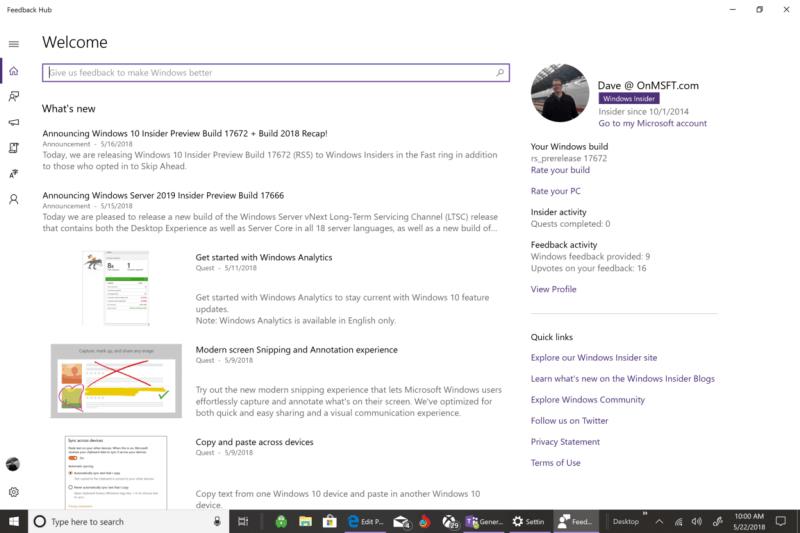
Kohorte
Duke u mbështetur në Qendrën e Feedback-ut (ndoshta për shkak të vlerësimit të tij të ulët të aplikacioneve në Dyqanin e Microsoft), Microsoft prezantoi së fundmi programin Windows Insider Cohorts. Kohortët mund të konsiderohen si një qendër më e mirë e Feedback-ut, por Microsoft sigurisht që po bën një hap në drejtimin e duhur.
Microsoft krijoi Kohorte si një mënyrë për të analizuar të gjitha reagimet duke përdorur grupe njerëzish që kanë një specialitet të përbashkët. Këto grupe ose "kohorta" mund t'i ofrojnë Microsoft-it reagime të përdorshme për veçoritë në Windows 10. Pra, në vend që të mbështetet në reagimet e rastësishme nga përdoruesit e rastësishëm të Windows 10, Microsoft përdor Kohortat si një komunitet të specializuar reagimesh.
Zhvilluesit e aplikacioneve, ilustruesit, përdoruesit e ndërmarrjeve të Office 365 dhe MVP-të e tjerë të Microsoft mblidhen në forumet e grupit për të diskutuar se cilat çështje kërkojnë vëmendjen më të madhe dhe për të shkuar pas detajeve përkatëse për zhvillimin e mëtejshëm të Windows 10. Nëse besoni se mund të keni një ndikim domethënës, Microsoft ju fton të regjistroheni për t'u konsideruar si anëtar i një forumi grupi. Ju duhet të regjistroheni për të qenë një Windows Insider për të qenë në gjendje të jeni pjesë e programit të grupit.
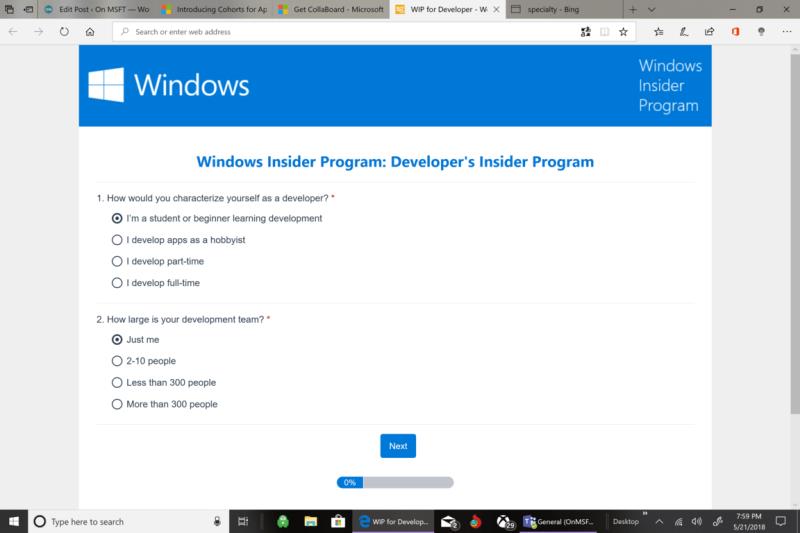
Është e rëndësishme të dini se si për të krijuar jo vetëm reagime, por për të krijuar reagime përdorshëm që zhvilluesit në fakt mund të përdorni .. Raymond Dillon krijuar një blog post në atë që përbën reagime të mira dhe se si për të krijuar reagime që është vepruese për zhvilluesit. Raymond Dillon është një avokat i Microsoft MVP dhe Windows Insider.
Në postimin e tij në blog, Dillon përshkruan se si duhet të shprehni komentet tuaja dhe të jeni sa më të detajuar që të jetë e mundur, në mënyrë që zhvilluesi të mund të marrë komentet tuaja dhe ta përdorë atë për të përmirësuar aplikacionin ose shërbimin e tyre brenda Windows 10.
"Nëse po jepni komente për një aplikacion (ose një veçori të re të Windows) - provoni dhe shmangni frazat si "nuk funksionon" ose "është i prishur" - përpiquni të jepni sa më shumë detaje që të jetë e mundur - çfarë pajisje jeni duke përdorur? Çfarë po bënit në atë kohë? A u shfaq një mesazh gabimi? A mund ta riprodhoni problemin duke provuar përsëri të njëjtat hapa?
Nëse jeni në gjendje t'u përgjigjeni këtyre lloj pyetjeve, kjo u jep zhvilluesve (si unë!) një kuptim më të mirë të asaj që ka shkuar keq dhe si ta rregullojnë atë duke u ushqyer përsëri në zhvillimin e produktit duke ofruar një rezultat më të mirë për të gjitha palët e përfshira.
Po kështu, nëse jeni të përfshirë në ofrimin e ideve për të ndihmuar në përmirësimin e një produkti, përpiquni të jeni sa më përshkrues të mundeni. Shmangni frazat si "bëjeni të duket më mirë" ose "bëjeni të funksionojë më mirë" - jini sa më të detajuar dhe përpiquni të përshkruani pse sugjerimi juaj do të ndihmonte në përmirësimin e produktit - kjo i ndihmon zhvilluesit të kuptojnë më mirë përdoruesit e produktit . Sa më i detajuar të jetë komenti juaj - aq më i zbatueshëm do të jetë."
Microsoft po përdor CollaBoard si një program pilot për përdorimin e grupeve si një shërbim i ardhshëm Windows 10 për të gjitha aplikacionet. Collaboard është një aplikacion Windows 10 që vepron si një tabelë e bardhë dixhitale në kohë reale për të ndihmuar në transformimin e mënyrës se si ekipi juaj komunikon dhe bashkëpunon.
Shkarkoni kodin QR
KolaBoard
Zhvilluesi: IBV Informatik Beratungs und Vertriebs AG
Çmimi: Falas +
Për ata prej jush që përdorni tashmë aplikacionin Feedback Hub në Windows 10, si mund ta bëjë Microsoft më të mirë aplikacionin? A ka diçka specifike që Microsoft mund të bëjë për të filtruar reagimet e papërdorshme që marrin? Sigurisht, Microsoft nuk do të jetë në gjendje t'i bëjë të gjithë të lumtur kur bëhet fjalë për dërgimin e komenteve. Megjithatë, gjëja më e rëndësishme në lidhje me komentet është se zhvilluesit mund ta përdorin atë për të përmirësuar Windows 10 dhe aplikacionet dhe shërbimet e Microsoft për të gjithë përdoruesit .